네이버 쇼핑 이용하는 분들!
‘카드 간편결제’로 결제하면 정말 편리하죠? 비밀번호 여섯 자리만 입력하면 결제가 뚝딱 이루어지니까요.
등록한 카드를 분실해서 재발급 받는 바람에 사용 불가 카드가 남아있거나, 해지한 카드이거나, 어떠한 이유로 더이상 사용하지 않는 카드들은 정리하는 게 결제할 카드 고를 때 보기 좋습니다. 그런데, 네이버 결제 창에서 간편결제 카드를 추가하는 것은 가능하지만 눈씻고 찾아봐도 카드를 삭제하는 버튼은 보이지 않습니다.
어디에 꼭꼭 숨었을까요~?
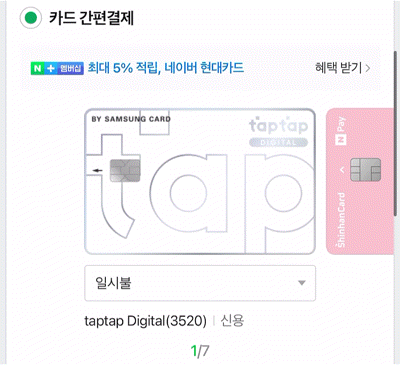
제가 직접 카드 삭제하는 과정을 보여주면서 알려드릴게요!
카드를 분실해서 재발급 받고 네이버 간편결제 창에 추가하느라 저렇게 등록된 카드가 많은 모습입니다.
삭제는 하지 않고 추가만 해왔기에 똑같은 종류의 카드가 여러 개 등록되어 있는 상태입니다.
사실 사용 불가 카드는 즉시 삭제하고 싶었지만 방법을 몰라서 그냥 둘 수밖에 없었죠.

네이버 쇼핑의 결제창에서는 간편결제 카드 추가 버튼밖에 보이지 않아요. 삭제 버튼도 만들어주면 간편결제 카드 관리하는 게 편리할 텐데, 하는 아쉬움이 있네요.
사용자의 편리성을 위해서 결제창에 카드 삭제 버튼 만들어주시면 감사합니다 네이버~
자 그러면, 네이버 간편결제 카드 삭제는 도대체 어디서 하는 건지 알아보도록 할게요.

1. 네이버 어플에 들어가세요.
2. 네이버 어플 홈화면 상단 왼쪽에 있는 PAY 아이콘을 클릭해주세요.

3. 오른쪽 상단의 삼선 아이콘을 클릭하세요.

4. ‘페이 설정’을 클릭하세요.
내 정보, 배송지, 카드/계좌, 내 자산 등의 정보를 설정할 수 있는 곳입니다.

5. ‘카드 관리’ 탭을 클릭하세요.

6. 현재 등록되어 있는 간편결제 카드 목록이 쫙 나옵니다. 분홍색 네이버페이 라인프렌즈 신한카드 사이에 있는 흰색 삼성카드를 삭제해볼게요.

7. 삭제하려는 카드 오른쪽의 점 3개 아이콘을 클릭하세요.

8. 카드 삭제 버튼을 클릭하세요.

9. 등록된 카드를 삭제하시겠습니까?라는 안내 문구가 뜹니다.
‘확인’을 클릭하세요.
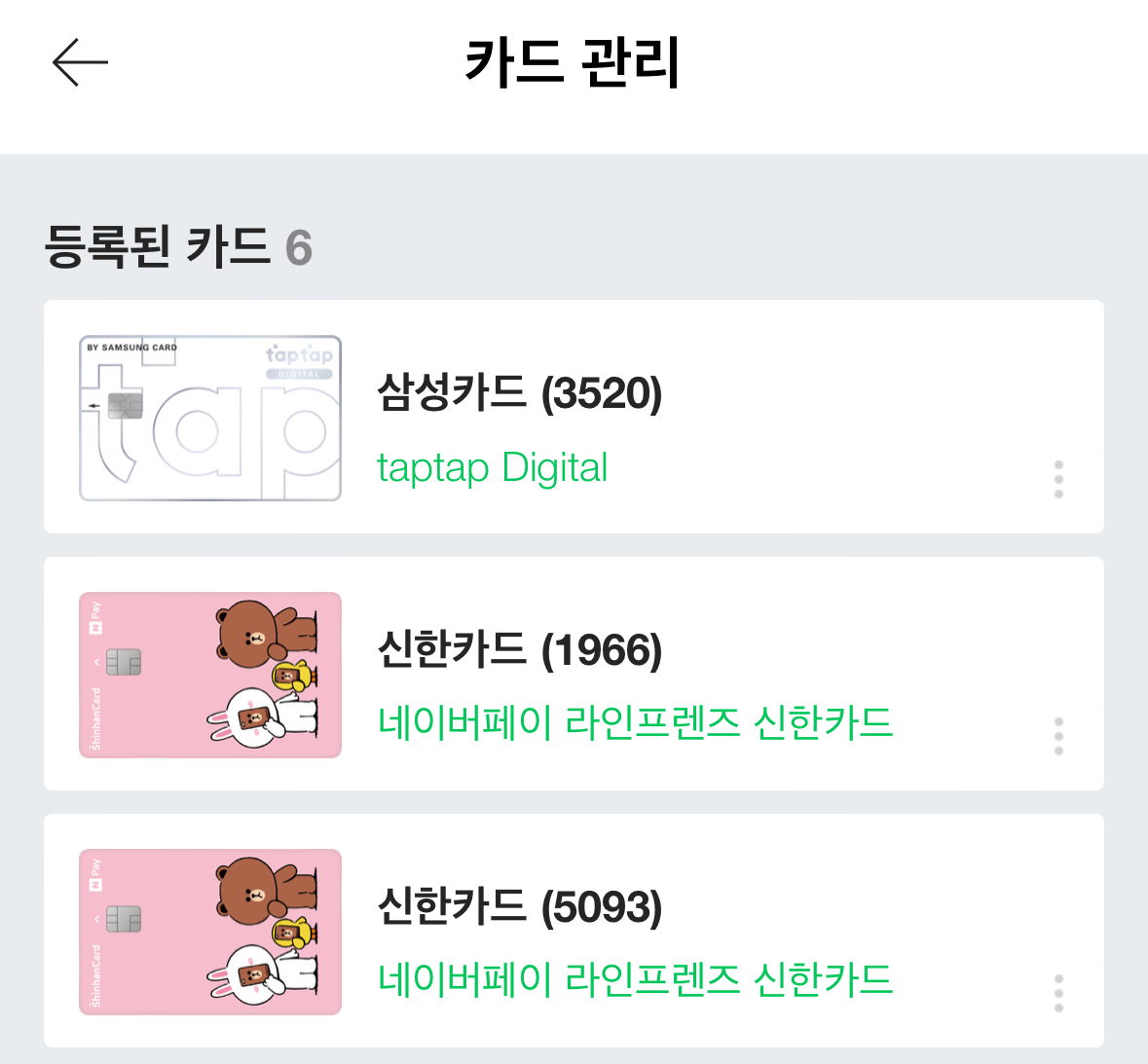
7개였던 카드가 6개로 바뀌었어요.
분홍색 네이버페이 라인프렌즈 신한카드 사이에 있던 흰색 삼성카드가 정상적으로 삭제되었습니다.

분실해서 사용 불가능한 것과 사용하지 않는 카드는 전부 삭제했어요. 딱 2개만 남겨놓고 모두 삭제 완료!
네이버 쇼핑 카드 간편결제 기능 정말 편리하잖아요?
딱 사용할 것만 등록해놓으면 깔끔해보이고 결제할 카드 고를 때 수월하답니다.
카드 삭제하기가 어렵지는 않은데, 눈에 띄지 않는 곳에 숨어 있어서 삭제하려면 어디에 들어가야 하는지 모르는 분들을 위해 포스팅해보았습니다.
'정보' 카테고리의 다른 글
| 궁금한거 물어보면 바로 대답하는 인공지능대화봇 ‘챗GPT’ 사용 방법 (2) | 2024.01.25 |
|---|---|
| 아이폰 카메라 어플 ‘라이브 포토’ 기능 끄는 방법 (4) | 2023.12.30 |
| 아이폰으로 화면 녹화하는 방법 (1) | 2023.10.20 |
| 밀리의서재(Millie) 정기구독권 환불 신청하는 방법 (0) | 2023.08.02 |
| 스마트 TV에 넷플릭스(netplix) 연결하는 방법 (1) | 2023.03.20 |



